Справочник по компьютерной графике и звуку
Настройка формы и размера заживляющей кисти
Рис. 1.30. Настройка формы и размера заживляющей кисти
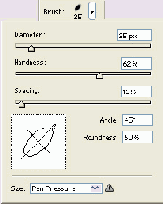
Кроме рисования образцом, взятым с этой же (или другой) картинки, заживляющая кисть может рисовать текстурами, но в отличие от предыдущего инструмента подстраивает текстуру под фоновый рисунок - так же, как поступает и с обычным образцом.
Обратите внимание: если на панели настроек в списке Mode выбран режим Replace (замена), то заживляющая кисточка работает как клонирующий штамп, без подгонки. Во всех остальных режимах смешивания (Multiply, Screen, Darken и прочие) заживляющая кисть сначала отрабатывает смешивание по выбранному вами способу, а потом еще и подгонку.
Ну очень тонкий инструмент!

На самом деле тут предусмотрены целых два способа.
- Если на панели настройки стоит точка в кружке Destination (назначение), то все происходит именно так, как я сказал выше: выделяем область и перетаскиваем образец на новое место.
- Если же точка стоит в кружке Source (источник), то все получается наоборот.
Выделяем нужный участок и перетаскиваем получившийся контур в то место, которое станет образцом, по нему выделенная нами область и оформится.
Второй способ будет удобнее, если вы решите сначала выделить исправляемый фрагмент каким-нибудь хитрым инструментом, вроде магнитного лассо (об этом читайте в главе «Создаем контуры вручную»), а потом только налепить на выделенное место заплатку.